Hướng Dẫn Đổi Mật Khẩu Đăng Nhập cPanel
1. Giới thiệu
cPanel là công cụ quản trị hosting phổ biến nhất hiện nay, cho phép người dùng dễ dàng quản lý website, cơ sở dữ liệu, email và nhiều chức năng khác chỉ với vài cú nhấp chuột. Trong quá trình sử dụng, việc đổi mật khẩu đăng nhập cPanel là rất cần thiết để:
-
Tăng cường bảo mật tài khoản trước nguy cơ bị dò mật khẩu.
-
Thay đổi mật khẩu định kỳ theo khuyến nghị bảo mật.
-
Giải quyết trường hợp bạn nghi ngờ bị lộ mật khẩu.
Tài liệu này sẽ hướng dẫn bạn từng bước cách đổi mật khẩu đăng nhập vào giao diện cPanel nhanh chóng và an toàn – phù hợp cho cả người mới bắt đầu và người dùng nâng cao.
2. Các bước đổi mật khẩu đăng nhập cPanel
Bước 1: Truy cập mục “Password & Security”
Tại giao diện chính của cPanel:
-
Nhấn vào biểu tượng tài khoản ở góc trên cùng bên phải.
-
Chọn Password & Security từ menu xổ xuống.
Đây là nơi cho phép bạn thay đổi mật khẩu truy cập cPanel của mình.
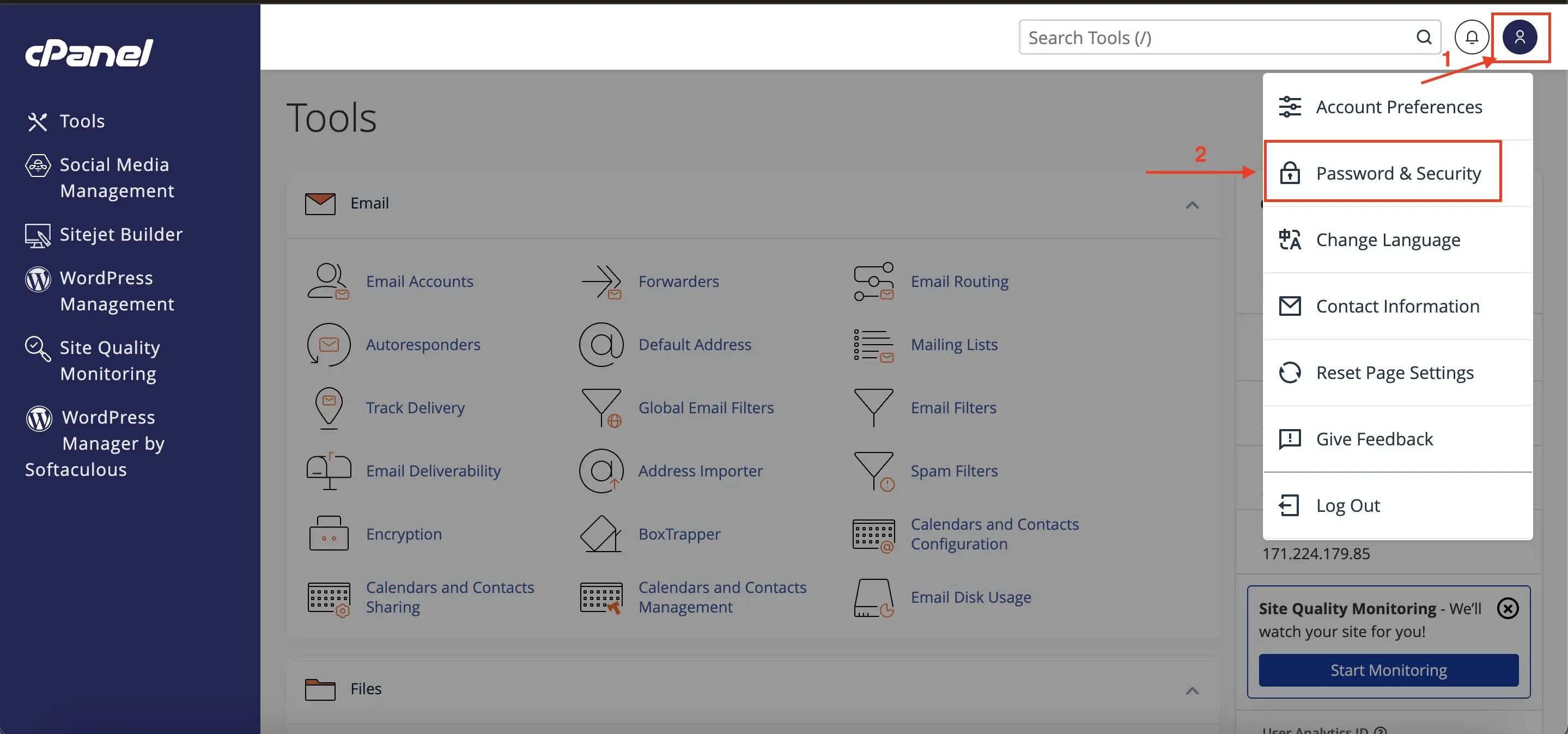
Bước 2: Thay đổi mật khẩu
Tại giao diện Password & Security, bạn cần nhập:
-
Old Password: Mật khẩu hiện tại.
-
New Password: Mật khẩu mới.
-
New Password (Again): Nhập lại mật khẩu mới để xác nhận.
Hãy đảm bảo mật khẩu đủ mạnh (hiển thị mức “Strong” màu xanh) và khó đoán. Bạn có thể dùng nút Password Generator để tạo nhanh mật khẩu an toàn. Sau khi nhập đầy đủ thông tin, nhấn Change your password now! để tiến hành đổi mật khẩu.
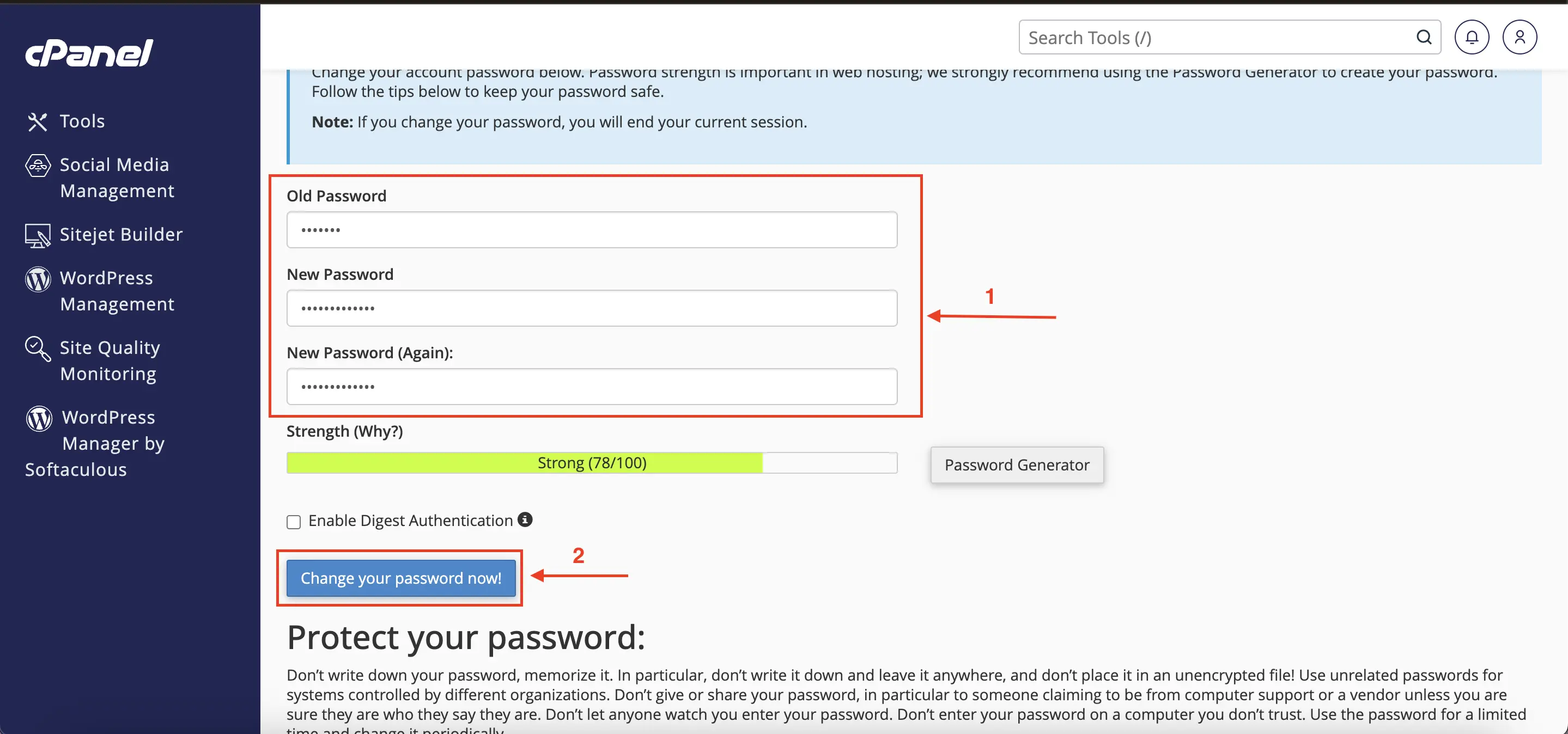
Bước 3: Hệ thống sẽ kết thúc phiên làm việc cũ và yêu cầu đăng nhập lại
Ngay sau khi đổi mật khẩu thành công, cPanel sẽ tự động kết thúc phiên làm việc hiện tại để đảm bảo an toàn bảo mật.
Bạn sẽ thấy thông báo như bên dưới và cần đăng nhập lại bằng mật khẩu mới để tiếp tục sử dụng.
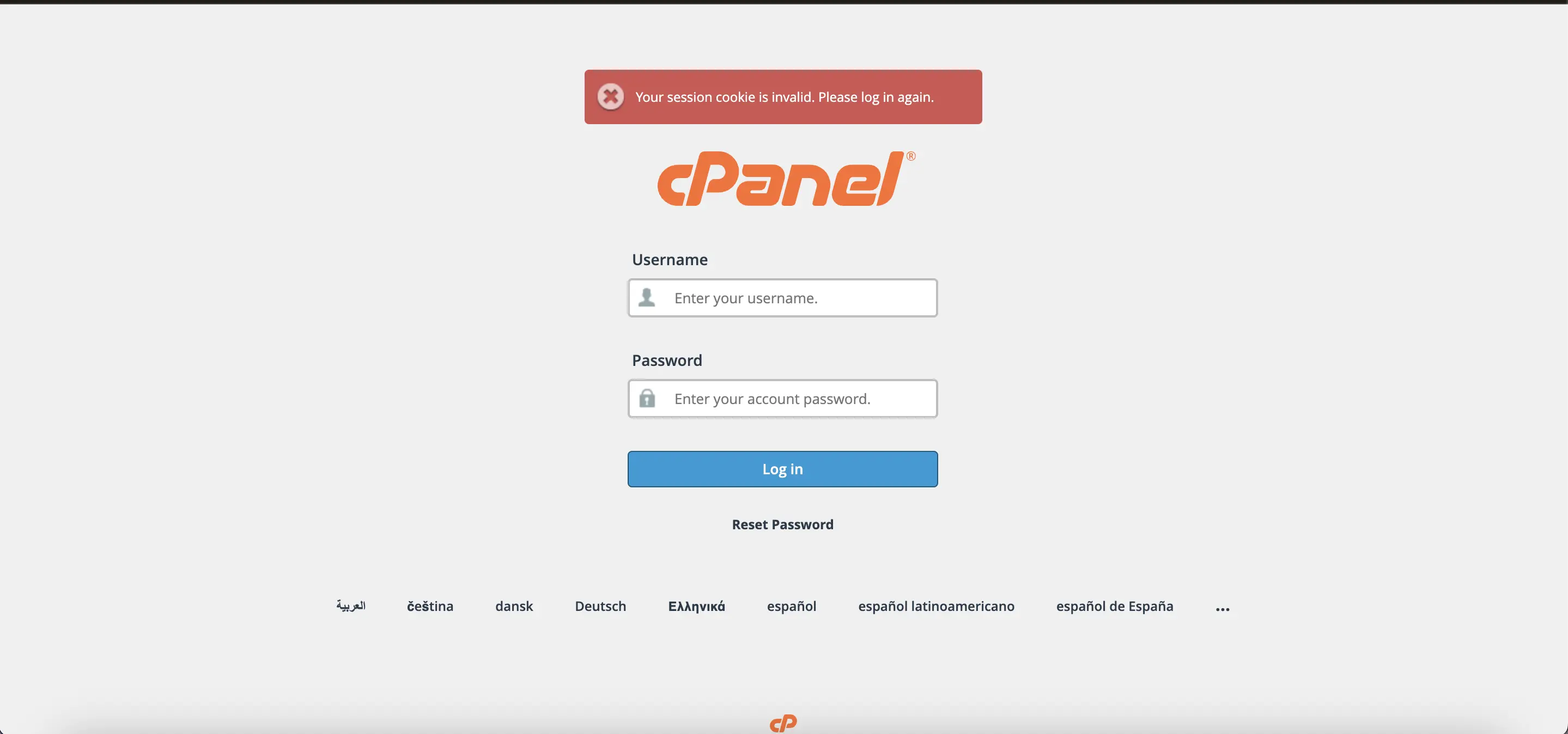
Chúc các bạn thành công!




